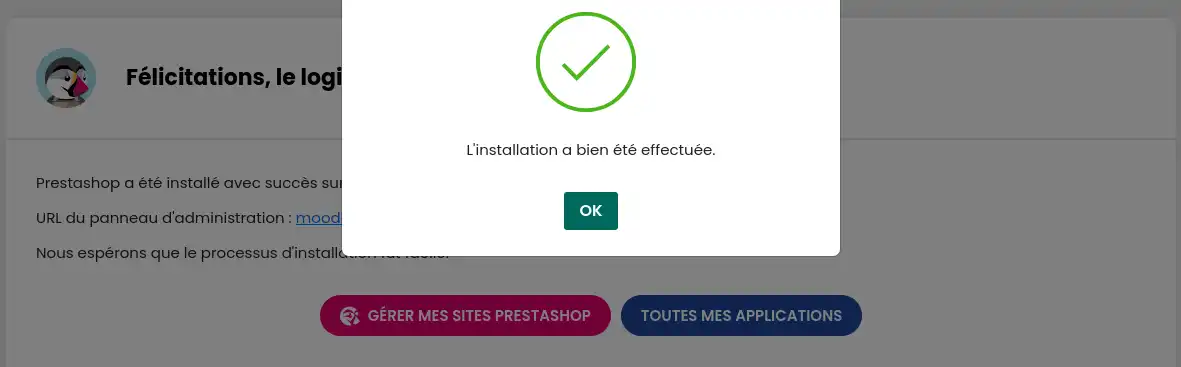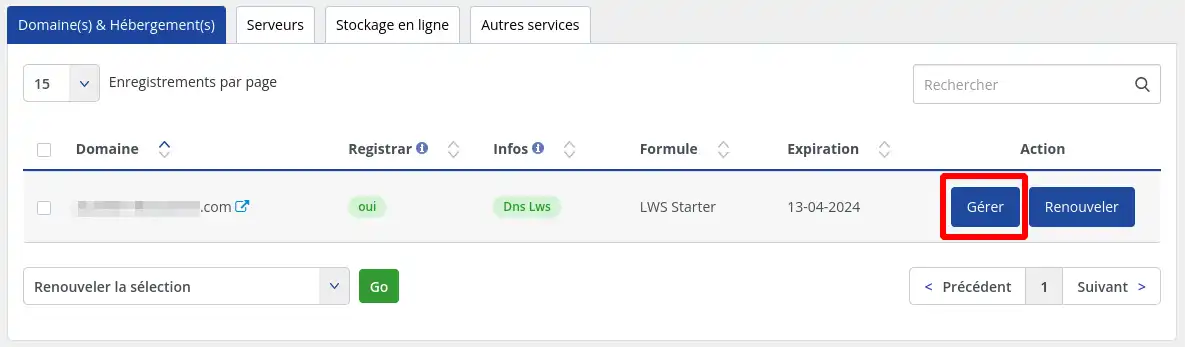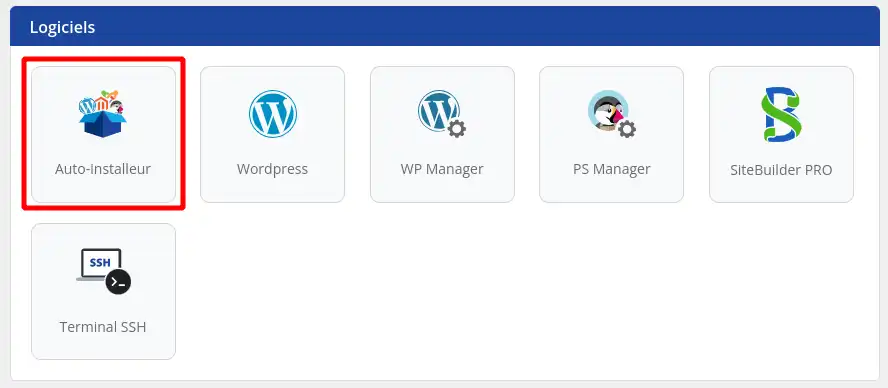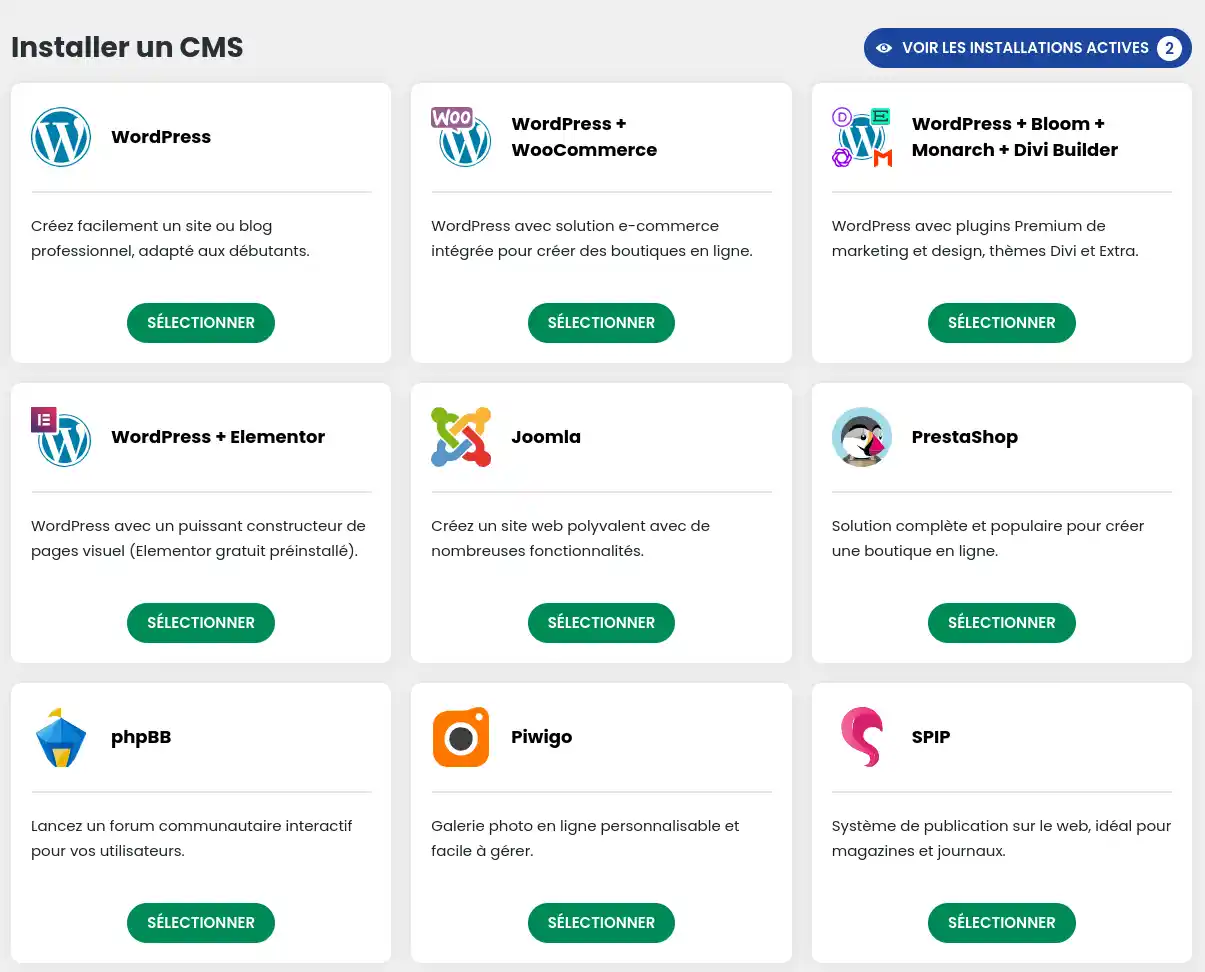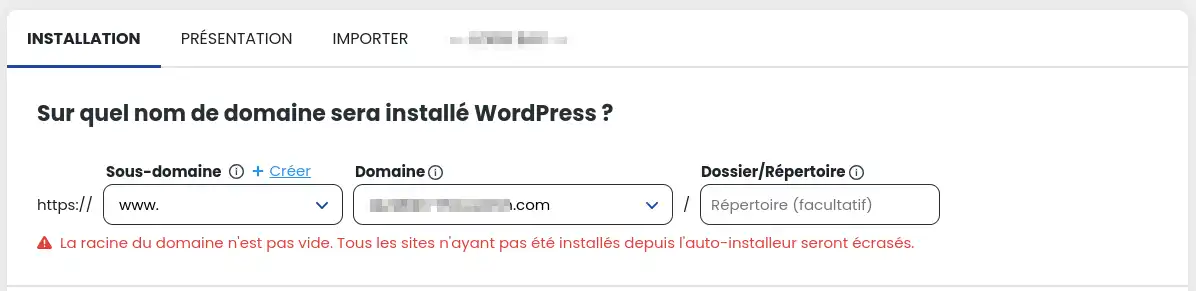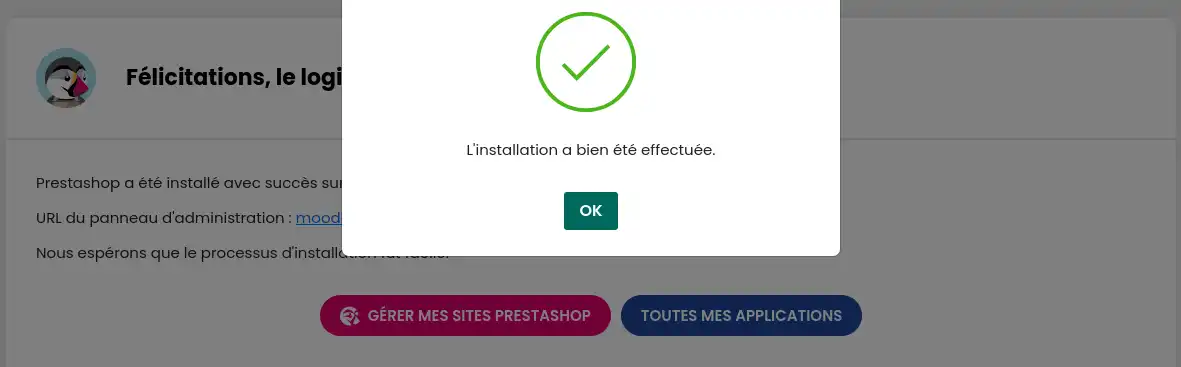Procédure
Introduction
Lorsqu'il s'agit de créer un site web, l'installation d'un système de gestion de contenu (CMS) est une étape essentielle. Avec l'auto-installer LWS, vous disposez d'un outil pratique et facile à utiliser pour installer rapidement et efficacement votre CMS préféré. Dans cet article, nous vous guiderons à travers les étapes nécessaires pour installer un CMS avec l'auto-installer LWS, vous permettant ainsi de démarrer votre site web en un rien de temps.
I. Bien choisir son CMS ?
Avant de commencer, il est important de choisir le CMS qui convient le mieux à vos besoins. L'auto-installer LWS propose une sélection de CMS populaires, tels que WordPress, Joomla et Drupal. Chaque CMS a ses propres fonctionnalités et avantages, il est donc conseillé de comparer leurs caractéristiques pour trouver celui qui correspond le mieux à vos objectifs et à vos compétences.
15 CMS sont disponibles sur l'autoinstaller fourni et sont classés comme suit :
Site Vitrine :
- WordPress : CMS populaire et convivial, idéal pour les sites vitrines, les blogs et les petits sites d'entreprise.
- Joomla : CMS polyvalent offrant des fonctionnalités avancées pour la création de sites vitrines, de blogs et de sites d'entreprise plus complexes.
- SPIP : CMS français axé sur la publication en ligne, adapté aux sites vitrines et aux sites éditoriaux.
- Drupal : CMS flexible et puissant utilisé pour créer des sites vitrines, des blogs, des sites communautaires et des sites d'entreprise à grande échelle.
- TYPO3 : CMS robuste et extensible, adapté aux sites vitrines d'entreprises et aux sites complexes nécessitant une gestion avancée des contenus.
Cours et formations :
- Moodle : CMS dédié à l'apprentissage en ligne, idéal pour les sites vitrines d'institutions éducatives ou de formation.
Boutique en ligne :
- OpenCart : CMS spécialisé dans la création de boutiques en ligne légères à moyennes, avec une interface intuitive et de nombreuses fonctionnalités de commerce électronique.
- PrestaShop 1.7 : CMS populaire et convivial pour la création de boutiques en ligne professionnelles, offrant des fonctionnalités étendues et une grande flexibilité.
Blog :
- DotClear 2 : CMS français dédié à la création de blogs, offrant une interface simple et intuitive ainsi que des fonctionnalités de blogging avancées.
Page Parking/Maintenance :
- Domain Seller : CMS spécifique pour la création de pages de parking ou de pages de maintenance temporaires pour les domaines.
Forum de discussion :
- phpBB : CMS spécialisé dans la création de forums de discussion en ligne, offrant une multitude de fonctionnalités pour interagir et communiquer avec les utilisateurs.
Galerie photos :
- ZenPhoto : CMS dédié à la création de galeries photos en ligne, offrant des fonctionnalités de gestion d'albums et de partage d'images.
- Piwigo : CMS convivial pour la création de galeries photos, offrant des fonctionnalités avancées de gestion et de partage d'images.
Wiki :
- DokuWiki : CMS léger et simple pour la création de wikis collaboratifs, idéal pour la documentation et le partage d'informations.
- MediaWiki : CMS utilisé par Wikipédia, offrant une puissante plateforme de création de wikis avec une gestion avancée des contenus et des utilisateurs.
Chaque CMS a ses propres caractéristiques et avantages, il est donc important de choisir celui qui correspond le mieux à vos besoins spécifiques.
[tips_info]Le CMS Wordpress est proposé en plusieurs versions avec des plugins pré-installés. Vous avez donc la possibilité d'installer WordPress + Woocomerce si vous souhaitez créer une boutique en ligne ou pour un site vitrine Wordpress + Divi Builder, Wordpress + Elementor ou Wordpress + Elegant Thèmes. Si vous souhaitez utiliser Woocommerce avec le plugin Divi et bénéficier des avantages LWS avec ce plugin, nous vous invitons à installer le Pack WordPress + Divi Builder et installer par la suite le plugin Woocommerce.[/tips]
Avec l'auto-installeur disponible sur le LWS Panel, vous pouvez également installer les deux frameworks suivants :
- Laravel : Framework PHP moderne et populaire utilisant le modèle MVC. Il simplifie le développement web grâce à sa syntaxe élégante et ses nombreuses fonctionnalités intégrées.
- CakePHP : Framework PHP open source basé sur le modèle MVC. Il permet de développer rapidement des applications web en suivant des conventions prédéfinies, offrant des fonctionnalités telles que la gestion des bases de données et la génération automatique de code.
II. Accès à l'auto-installer LWS
1. Connectez-vous à votre compte client et cliquez sur "Gérer" se trouvant à côté du domaine concerné par l'installation.
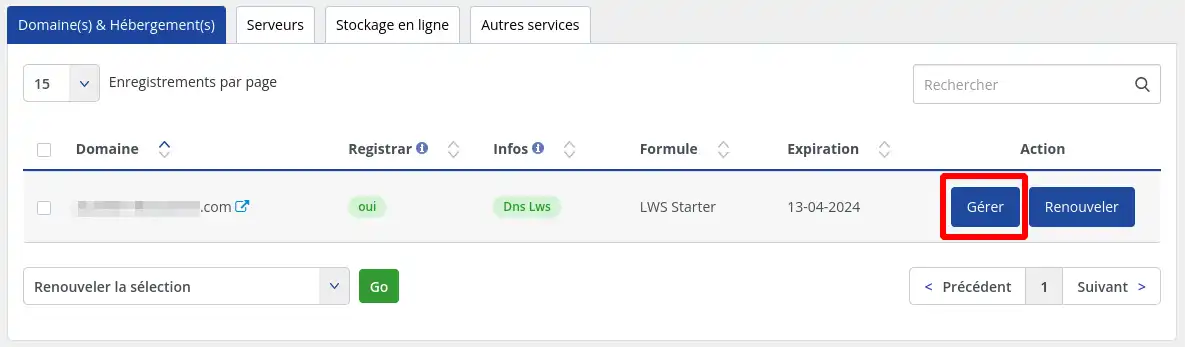
2. Cliquez sur le bouton "Auto-installeur" se trouvant dans la rubrique "Logiciel"
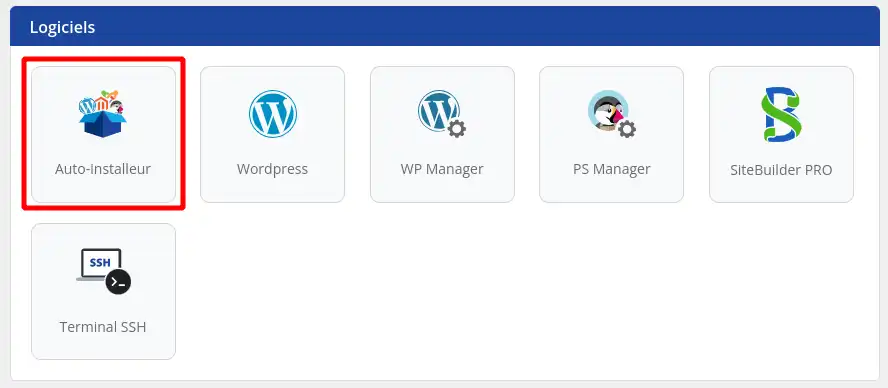
3. Sélectionnez ensuite le CMS que vous désirez installer.
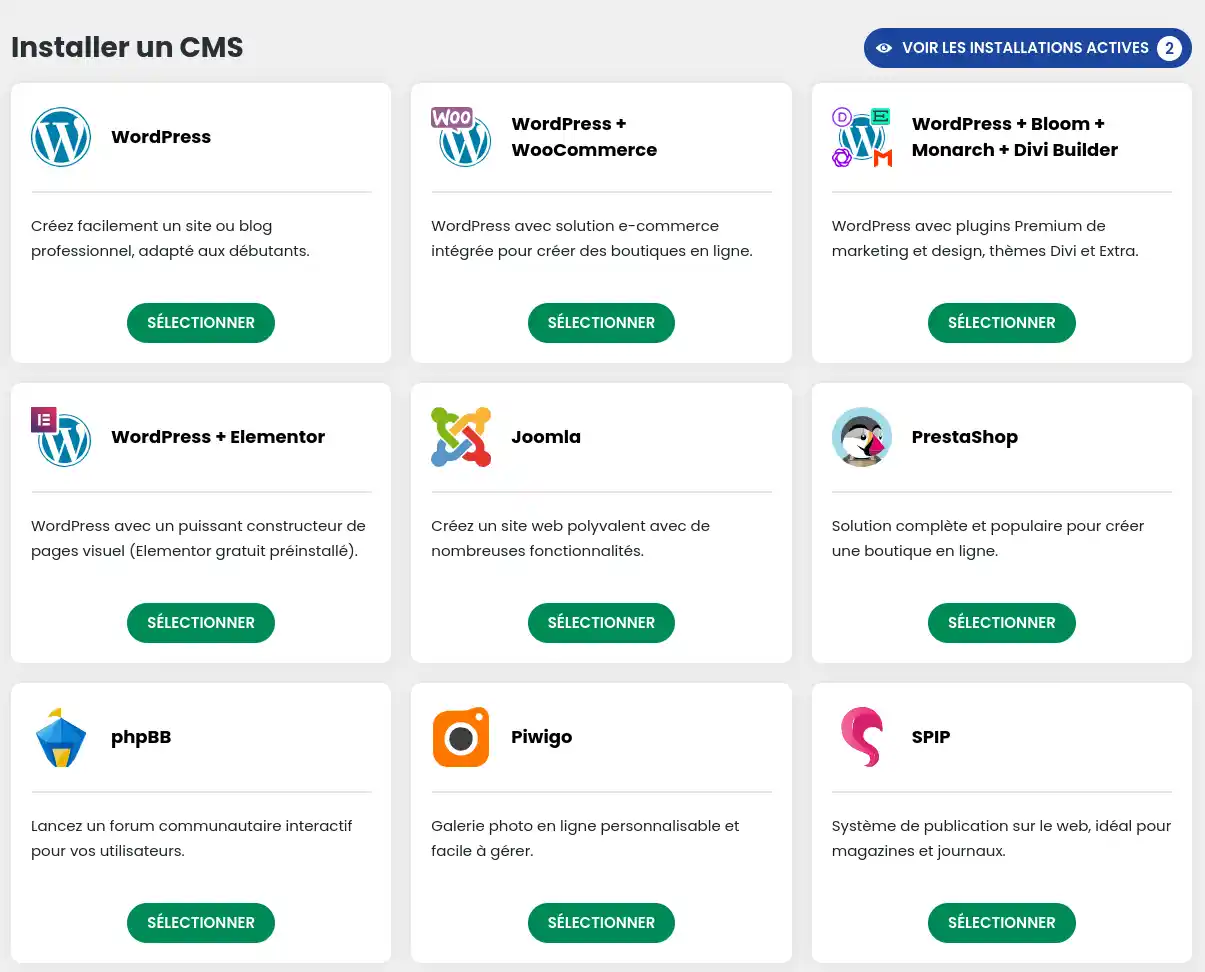
4. Indiquez l'adresse à laquelle sera accessible votre site Internet
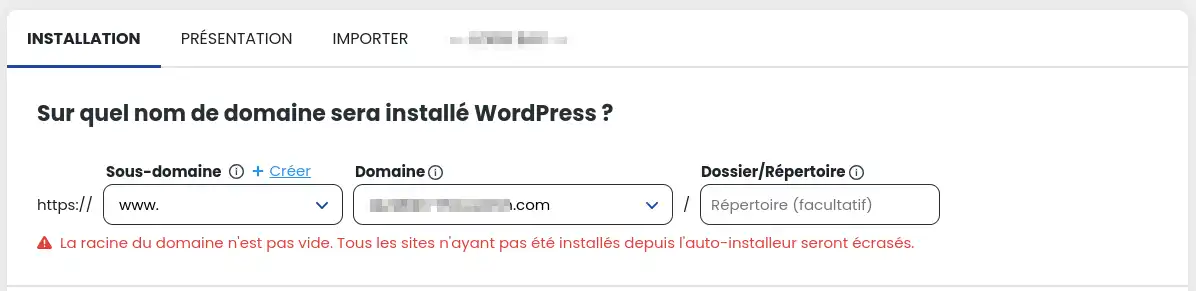
Depuis ce formulaire, vous pouvez sélectionner sur quel sous-domaine sera installé l'application (ex : https://boutique.mondomaine.com), depuis quel domaine elle sera disponible si vous utilisez la fonctionnalité multi-domaine. Vous pouvez également indiquer un répertoire spécifique si vous souhaitez installer plusieurs sites sur le même domaine (ex : https://mondomaine.com/boutique).
Suivant l'application choisie, vous pourrez configurer différents paramètres tel que le compte administrateur ou le nom du site. Pour le CMS WordPress, vous pourrez également choisir des plugins à préinstaller ou des thèmes.
5. Renseignez ensuite l'adresse email qui recevra les paramètres de connexion et cliquez sur le bouton "Installation".

6. L'installation s'effectue...

... et vous devez recevoir une confirmation une fois l'installation finalisée